删除win7桌面的库和家庭组图标的方法
2018-2019-Win7系统桌面图标删除不了怎么办-范文word版 (1页)

2018-2019-Win7系统桌面图标删除不了怎么办-范文word版
本文部分内容来自网络整理,本司不为其真实性负责,如有异议或侵权请及时联系,本司将立即删除!
== 本文为word格式,下载后可方便编辑和修改! ==
Win7系统桌面图标删除不了怎么办
我们在对电脑软件进行清理的时候,发现桌面的图标删除不了。
那么Win7系统桌面图标删除不了怎么办呢?下面就让jy135小编来告诉大家吧,欢迎阅读。
桌面快捷方式不能删除的常用的方法:
1、粉碎快捷方式
需要安装第三方工具。
2、通过注册表删除它
这个方法非常麻烦,而且很难找到你要删除的图标,所以不建议使用,这边大概说下吧!在注册表位置:
HKEY_LOCAL_MACHINE/SOFTWARE/Microsoft
/Windows/CurrentVersion/Explorer/Desktop/NameSpace
这里面每个东西都代表一个桌面快捷方法,你可以把里面的东西先导出,然后一个个删除,知道删除到自己想要的,然后导入备份,把自己想删除的删除就行了。
3、在安全模式下删除它
用于删除某个桌面文件,提示正在运行无法删除或文件被占用(开机按下F8,跳出安全模式启动选项)。
4、使用WinRAR删除
选取你需要删除的图标,然后右键选择压缩为。
..弹出压缩窗口,勾选压缩后删除源文件,等待压缩完毕,这时候被选取的图标被删除了,我们再删除该压缩包即可。
教你如何有效删除 WIN7XP等 桌面IE图标 无法删除 的方法

教你如何有效删除WIN7/XP等桌面IE图标无法
删除的方法
先看服务跟启动项,弄好了按这个做:
点-开始菜单——键打开运行窗口——输入regedit——点确定打开注册表编辑器——按路径找到:HKEY_LOCAL_MACHINE/SOFTWARE/Microsoft
Windows/CurrentVersion/Explorer/Desktop/NameSpace
如下图找到“NameSpace”上,点击“NameSpace”,出现下图,按顺序操作,选
中第一个开始,选择导出,保存在桌面上选择格式为:“.reg”后,在删除右键选择第一个导出来的-选择删除
刷新桌面,看桌面你想要删除的图标是否消失,若没消失点击刚才导出的.reg 文件重新写入刚才被删除的注册表,以此类推,直到找出能够删除桌面的选项后停止循环操作,桌面导出的.reg文件
不在写入。
在上图的这些项目里面,每个用户都是不同的,里面有几个是系统自带的,例如:
选中——{450D8FBA-AD25-11D0-98A8-0800361B1103},导出.REG注册表文件保存为1,接着删除注册表,刷新桌面,桌面要删除的图标若消失就完
成任务,若还在点击导出的注册表,写入系统,在选择下一个文件,继续循环操作。
(注:部分注册表,系统设定的是删除不了,可以直接跳过)。
Windows7删除右下角小白旗
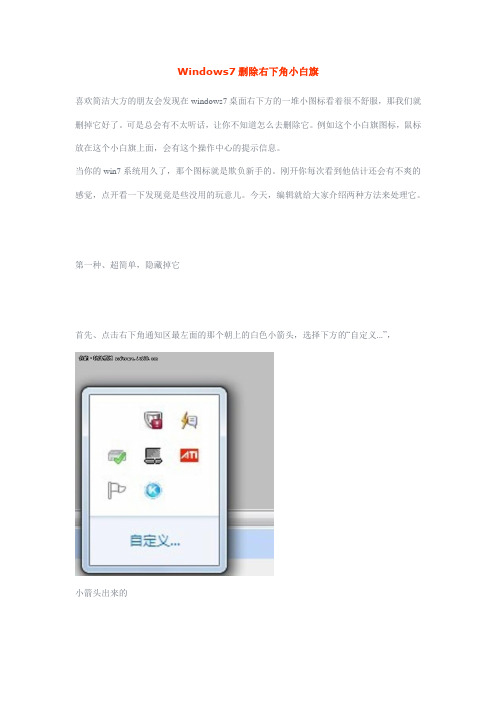
Windows7删除右下角小白旗
喜欢简洁大方的朋友会发现在windows7桌面右下方的一堆小图标看着很不舒服,那我们就删掉它好了。
可是总会有不太听话,让你不知道怎么去删除它。
例如这个小白旗图标,鼠标放在这个小白旗上面,会有这个操作中心的提示信息。
当你的win7系统用久了,那个图标就是欺负新手的。
刚开你每次看到他估计还会有不爽的感觉,点开看一下发现竟是些没用的玩意儿。
今天,编辑就给大家介绍两种方法来处理它。
第一种、超简单,隐藏掉它
首先、点击右下角通知区最左面的那个朝上的白色小箭头,选择下方的“自定义...”,
小箭头出来的
然后、打开“打开或关闭系统图标”,点击“操作中心”右边的下拉框,在菜单中选择“关闭“点击确定即可。
点击下拉菜单
第二种、用组策略来关闭操作中心图标
点击开始,打开运行窗口,在输入栏内输入”gpedit.msc“。
运行窗口
系统自动打开组策略,按照顺序依次打开:
用户配置、管理模板、“开始菜单”和任务栏在里面找到删除“操作中心”图标选择启用。
按箭头操作
最后,重启计算机,就可以了。
编辑点评:系统的有些提示和安装更新之类的失误用了点儿,但是还是有好多是你不漏洞的。
建议大家及时更新,维护您的财产安全和系统安全。
Win7系统将文件夹添加到库中及删除库中文件夹的方法

Win7系统将文件夹添加到库中及删除库中文件夹的方法Win7系统将文件夹添加到库中及删除库中文件夹的方法win7中的库功能是很强大的,它可以用于管理文档、音乐、图片和其他文件的位置,那么如何在库中添加和删除文件夹,下面为大家详细介绍下大家都知道win7中的库功能是很强大的,它可以用于管理文档、音乐、图片和其他文件的位置,库实际上不存储项目,我们也可以将文件或文件夹添加进去,添加到库中的文件夹并不会被移动,只是在文档库中添加了指向库的快捷方式而已,不过还是有用户不知道如何在库中添加和删除文件夹,现在就随小编来学习一下具体操作方法吧。
一、将文件夹添加到库中的方法1、首先你要先创建库,之后选中电脑桌面上的任意一个文件夹,比如“我的任务”文件,然后鼠标右击它选择“包含到库中--文档”选项;2、在弹出来的文档窗口中,在文档库的区域下,拖动右侧滚动条,然后找到刚刚选中的文件夹,然后也可以很清楚的看到文件夹中所包含的文件。
二、将库中文件夹删除移除的方法1、在文档窗口中,属于右击左侧的“文档”选项选择“属性”项;2、在弹出来的文档属性对话框中,选中刚刚添加包含进去的文件夹,然后点击“删除”按钮,在点击确定按钮退出即可。
3、在打开刚刚的文档库就会发现被添加包含进去的文件夹已经被删除了。
提示:只有文件夹才能够添加包含到库中,图片文档之类的不行,如果你把硬盘中的文件夹包含到“库”中的时候,则硬盘中的文件夹依旧存在;而当你在“库”中删除了文件或是文件夹得时候,则原来位置的文件或者是文件夹也是会被删除的哦。
关于Win7系统怎么在库中添加和删除文件夹小编就跟大家介绍到这里了,如果你感兴趣的话就可以根据上面的方法进行操作哦,如果你能够将库功能很好的利用起来的话,就可以帮助你更好的管理和打开文件,大大提高工作效率哦。
win7系统残留注册图标去除

Article 写日志| 管理日志编辑| 删除Win7通知区域的图标怎么去除?缩水羊毛衣发布于:2010-08-20 11:14在使用系统的时候,我们或多或少的会去安装一些软件,比如7-ZIP、WinRAR、Microsoft Office、QQ等等等等。
在Win7中,每当我们使用一个软件的时候,在通知区域里面就会多出来一个图标(默认情况下是不显示的)。
如图所示,是“通知区域图标”面板。
(要打开这个面板可以点击任务栏上那个向上的小三角,选择“自定义...”)通过这里,我们可以很方便的对一些图标进行设置,比如是否要隐藏啊?是否要一直显示在任务栏上啊?但系统用久了,我们就会发现,不管是不是用过的软件,他们都被显示在了这个区域里面,甚至连一些完全无用的东西都在上面。
碰到像某C我这样喜欢清爽的人来说,究竟应该怎么样去清理这些图标呢?(不要说某C有洁癖,我觉得至少有一部分人跟我是一样的。
)通过Bing,某C找到了在百度知道上的一个解答。
原文链接:/question/136168416.html?push=ql但是,他的注册表路径有问题。
虽然有问题,但是基本上的思路还是对的。
为了找到解决方法,最后某C通过注册表的搜索功能,终于,经过了几分钟的努力后,找到了相关的表项。
(以下实验需要管理员权限才能应用,实验在我的机器上是成功的,如果有任何问题,可以MSN密我。
)这里依然是以注册表的修改方法为主,如果有任何强人找到了不通过注册表也能改的方案的话,希望你能够跟大家分享分享!首先,开始-〉regedit,打开注册表。
点开如下路径:HKEY_CURRENT_USER\Software\Classes\LocalSettings\Software\Microsoft\Windows\CurrentVersion\TrayNotify我们在这个路径下可以看到如图所示的几个键值,删除其中的IconStreams和PastIconsStream这两个键值,关闭注册表。
win7 ghost 纯净版系统下怎么退出家庭组【图文】

大家都知道家庭组是家庭网络上可以共享文件和打印机的一组计算机,很多人为了能够方便跟其他人共享图片、视频等,都会建立家庭组,不过有时候当自
己的电脑不是自己使用的话,为了保护共享文件不受侵犯,大家可以将电脑退
出家庭组,那么要如何退出家庭组呢?下面就以win7 ghost 纯净版系统为例,跟大家分享一下退出家庭组的具体操作步骤吧。
1、首先在需要退出家庭组的电脑上点击“开始——控制面板——小图标”,在打开的“小图标”的查看方式下,单击“家庭组”选项;
2、在打开的“家庭组”窗口中,往下拖动鼠标,找到并点击“离开家庭组”;
3、在弹出来的“离开家庭组”窗口,可根据自己的需求进行选择,然后点击“离开家庭组”选项;
推荐:ghost win7系统下载/
4、这时候会弹出一个“您已成功离开家庭组”的窗口中单击“完成”按钮就可以了。
关于win7 ghost 纯净版系统下怎么退出家庭组就跟大家分享到这边了,还不知道如何退出家庭组的朋友们可以根据上面的方法进行操作吧,希望可以帮助到大家。
删除ghost版Win7系统桌面ie图标的方法

删除ghost版Win7系统桌面ie图标的方法删除GHOST win7 桌面顽固 IE 图标之前从网上查找方法,都是改注册表值之类的,但是并不管用,后来发现,原来Ghost系统里有猫腻,这个方法专治这个!大家可以试试!深度技术、雨林木风、番茄花园等ghost Win7系统,桌面均出现IE图标,无论用拖拽到回收站、右击选择删除、shift+delete等方法均无法删除。
右击IE图标属性,主页对话框中显示类似hao123的搜索网站地址,且无法更改。
由于正版win7旗舰版桌面默认仅有一个回收站图标,IE图标在组策略中开启隐藏的,故断定是GHOST制作小组安装的强制浏览插件。
按照百度的方法:360急救箱、金山急救箱、windows清理助手、注册表删除项等方法均告失败。
在使用注册表删除项时,[HKEY_LOCAL_MACHINE\SOFTWARE\Microsoft\Windows\CurrentVersion \Explorer\Desktop\NameSpace\下的确有数个子项,但无一是IE EXPLORER,但直觉还是这个方法靠谱些。
于是,将namespace下所有项导出到桌面,随便命名为0.reg。
然后回到注册表编辑器中,逐一删除NameSpace下的子项,每删除一项,便回到桌面刷新一下。
没有变化就双击0.reg,将注册表导入,防止出错。
当删除掉[HKEY_LOCAL_MACHINE\SOFTWARE\Microsoft\Windows\CurrentVersion \Explorer\Desktop\NameSpace\{B416D21B-3B22-B6D4-BBD3-BBD452DB3D5B }]@="WindowsMedia"时,刷新桌面IE图标消失。
可恶啊,竟然将键值伪装成WindowsMedia!因此GHOST系统后,桌面出现删除不掉的图标,均可在[HKEY_LOCAL_MACHINE\SOFTWARE\Microsoft\Windows\CurrentVersion\Exp lorer\Desktop\NameSpace\下用此方法删除,键值名称有所区别罢了。
分享去除Win7登录界面Logo信息的妙方
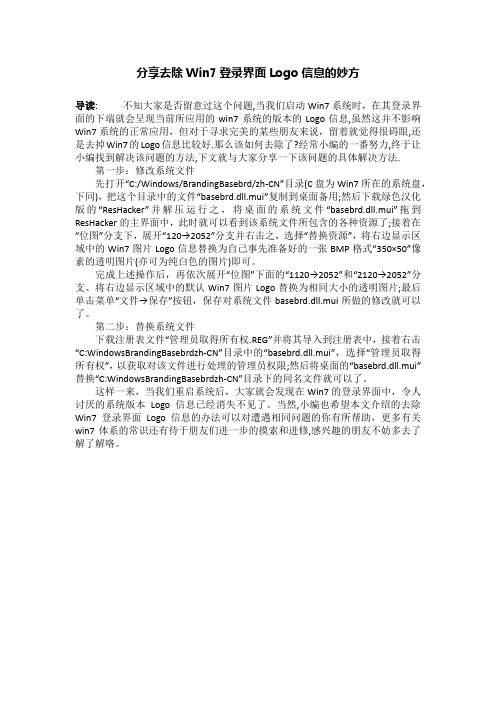
分享去除Win7登录界面Logo信息的妙方导读:不知大家是否留意过这个问题,当我们启动Win7系统时,在其登录界面的下端就会呈现当前所应用的win7系统的版本的Logo信息,虽然这并不影响Win7系统的正常应用,但对于寻求完美的某些朋友来说,留着就觉得很碍眼,还是去掉Win7的Logo信息比较好.那么该如何去除了?经常小编的一番努力,终于让小编找到解决该问题的方法,下文就与大家分享一下该问题的具体解决方法.第一步:修改系统文件先打开“C:/Windows/BrandingBasebrd/zh-CN”目录(C盘为Win7所在的系统盘,下同),把这个目录中的文件“basebrd.dll.mui”复制到桌面备用;然后下载绿色汉化版的“ResHacker”并解压运行之,将桌面的系统文件“basebrd.dll.mui”拖到ResHacker的主界面中,此时就可以看到该系统文件所包含的各种资源了;接着在“位图”分支下,展开“120→2052”分支并右击之,选择“替换资源”,将右边显示区域中的Win7图片Logo信息替换为自己事先准备好的一张BMP格式“350×50”像素的透明图片(亦可为纯白色的图片)即可。
完成上述操作后,再依次展开“位图”下面的“1120→2052”和“2120→2052”分支、将右边显示区域中的默认Win7图片Logo替换为相同大小的透明图片;最后单击菜单“文件→保存”按钮,保存对系统文件basebrd.dll.mui所做的修改就可以了。
第二步:替换系统文件下载注册表文件“管理员取得所有权.REG”并将其导入到注册表中,接着右击“C:WindowsBrandingBasebrdzh-CN”目录中的“basebrd.dll.mui”,选择“管理员取得所有权”,以获取对该文件进行处理的管理员权限;然后将桌面的“basebrd.dll.mui”替换“C:WindowsBrandingBasebrdzh-CN”目录下的同名文件就可以了。
- 1、下载文档前请自行甄别文档内容的完整性,平台不提供额外的编辑、内容补充、找答案等附加服务。
- 2、"仅部分预览"的文档,不可在线预览部分如存在完整性等问题,可反馈申请退款(可完整预览的文档不适用该条件!)。
- 3、如文档侵犯您的权益,请联系客服反馈,我们会尽快为您处理(人工客服工作时间:9:00-18:30)。
删除win7桌面的库和家庭组图标的方法
Win键+R键打开运行窗口,然后输入regedit,点确定打开注册表编辑器,找到
HKEY_LOCAL_MACHINE\SOFTWARE\Microsoft
\Windows\CurrentVersion\Explorer\Desktop\NameSpace
家庭组和库是以下注册表项,分别删除即可:
家庭组:other user,{B4FB3F98-C1EA-428d-A78A-D1F5659CBA93}
库:UsersLibraries,{031E4825-7B94-4dc3-B131-E946B44C8DD5}
